7 svarbiausi būdai, kaip pataisyti trūkstamus „iPhone“ kontaktus
Kai pamatysite, kad jūsų iPhone prarado ryšįvardai, jūs, žinoma, reaguotumėte nusivylę. Galbūt jūs naudojate „iPhone 6“ ar „iPhone 7“, kontaktų praradimo padėtis visuomet yra sudėtinga. Suvokdami situaciją, nusivilkite. Mes jums pranešime, kaip galite išspręsti šią problemą ir grąžinti jums prarastus „iPhone“ kontaktų vardus. Peržiūrėkite šiuos patarimus ir gudrybes, kaip pašalinti šią problemą. Tikimės, kad kai baigsitės šio posto pabaiga, daugiau nebesijausite atstumti ir išspręsite savo problemą.
- 1. būdas. Priverskite iš naujo paleisti „iPhone“
- 2 būdas. „IMessages“ išjungimas / įjungimas
- 3. būdas. Redaguoti bet kurį kontaktą atnaujinkite kontaktų duomenų bazę
- 4 būdas. Atsijunkite nuo „iCloud“ ir prisijunkite atgal
- 5. būdas. Išjunkite ir įjunkite kontaktus „iCloud“
- 6. būdas. Įjungti / įjungti kontaktus „Defaut“ el. Pašto paskyroje
- 7. būdas. Atkurkite trūkstamus „iPhone“ kontaktų vardus naudodami „Tenorshare iPhone“ duomenų atkūrimą
1. būdas. Priverstinai paleiskite „iPhone“ iš naujo
„IPhone“ jėgos paleidimas daug kam padėjovartotojai daugeliu įprastų klausimų. Taigi mes tikimės, kad jūs turite tai išbandyti kaip pirmąjį taisymą, kai prarasite kontaktų vardus. Skirtingų modelių veiksmai yra skirtingi ir mes parodysime jums kiekvieną iš jų. Taigi, ar tai būtų jūsų „iPhone 5“, „iPhone 8“ ar bet kuris kitas kitą modelį, galite perskaityti šį vadovą ir išspręsti problemą.
„iPhone 6 / 6s / 5 / 5s / 4“ - vienu metu paspauskite ir laikykite nuspaudę „Power“ ir „Home“ mygtukus ir atleiskite juos, kai pamatysite „Apple“ logotipą.

„iPhone 7/7 Plus“ - paspauskite „Garsumo sumažinimas“ ir „Maitinimas“ mygtukus ir laikykite nuspaudę, kol ekrane pasirodys „Apple“ logotipas.
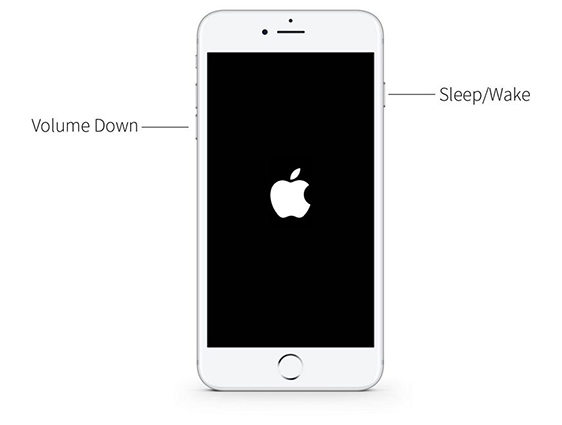
„iPhone 8/8 Plus / X“ - trumpai paspauskite mygtuką „Garsumo didinimas“ ir atlikite tai paspausdami mygtuką „Garsumo sumažinimas“. Pradėkite spausti mygtuką „Maitinimas“, kol pasirodys „Apple“ logotipas.

2. būdas. „IMessages“ išjungti / įjungti
Neradę aukščiau nurodyto pagalbos metodo, pabandykite išjungti „iMessage“ ir vėl įgalinti. Veiksmai yra šie.
Atidarykite „Nustatymai“> palieskite „Žinutės“> Išjunkite „iMessage“. Palaukite ir vėl įjunkite.

Dabar patikrinkite, ar trūksta „iPhone“ kontaktų vardų.
3. būdas. Redaguoti bet kurį kontaktą atnaujinkite kontaktų duomenų bazę
Kai pametėte kontaktų vardus „iPhone“, čiayra patarimas, kurį galite išbandyti. Tiesiog pabandykite patekti į savo kontaktus ir pradėkite redaguoti bet kurį iš jų. Išsaugokite pakeitimus, kad kontaktų duomenų bazė būtų atnaujinta ir tikriausiai jūsų kontaktai dabar rodys vardus.
4 būdas. Atsijunkite nuo „iCloud“ ir prisijunkite atgal
Galite atsijungti ir tada prisijungti prie „iCloud“kai jūsų „iPhone“ pametė kontaktų vardus ir vėl grįš jūsų telefonas. Norėdami tai padaryti, eikite į „Nustatymai“ ir bakstelėkite viršuje esantį savo „Apple ID vardą“. Slinkite iki bakstelėkite „Atsijungti“, tada įveskite „Apple ID“ slaptažodį. Bakstelėkite „Išjungti“ ir perjunkite duomenų tipų, kuriuos norite išsaugoti savo įrenginyje, mygtukus. Pagaliau dar kartą palieskite „Atsijungti ir patvirtinti“.

5. būdas. Išjunkite ir įjunkite kontaktus „iCloud“
Šis triukas taip pat gali būti naudingas atsikratant„iPhone“ kontaktų vardai išnyko. Norėdami tai padaryti, atidarykite „Nustatymai“> „Apple ID pavadinimas“> „iCloud“ ir perjunkite „Kontaktai“ iš kito ekrano. Palaukite kurį laiką ir vėl įjunkite. Patikrinkite, ar kontaktų vardai vis dar dingo.

6. būdas. Įjungti / įjungti kontaktus numatytojoje el. Pašto paskyroje
Jei aukščiau nurodytas metodas nebuvo naudingas, būtinai pasukiteIšjunkite kontaktus iš numatytosios el. pašto paskyros ir vėl įgalinkite jį, kad problema būtų išspręsta. Štai ką daryti, kai trūksta „iPhone“ kontaktų vardų. Eikite į „Nustatymai“> „Adresatai“> bakstelėkite „Default Account“> pasirinkite kitą, išskyrus jau pasirinktą, el. Pašto adresą, palaukite 10 sekundžių ir iš naujo pasirinkite iš anksto pasirinktą el. Pašto abonementą. Dabar patikrinkite, ar problemos nėra.

7. būdas. Atkurkite trūkstamus „iPhone“ kontaktų vardus naudodami „Tenorshare iPhone“ duomenų atkūrimą
Jei visi aukščiau išvardinti sprendimai nuėjo veltui, jūsreikia naudoti https://www.tenorshare.com/products/iphone-data-recovery.html. Tai yra patikimas ir lengvai naudojamas įrankis, kurio tikslas yra atkurti visus „iOS“ duomenis, nesvarbu, kokioje situacijoje jie buvo ištrinti. Programinė įranga siūlo nemokamą bandomąją versiją ir palaiko ir naujausias „iOS“ versijas. Jis gali nuskaityti visus ištrintus duomenis ir leisti jums juos peržiūrėti. „Tenorshare UltData“ gali lengvai atkurti daugybę duomenų tipų. Be to, tai gali padėti pasirinktinai atkurti kontaktus. Apskritai, tai yra naudingiausias ir rekomenduojamas įrankis, kurį galite naudoti, kai prarandate bet kokius duomenis, taigi, jei prarandate kontaktų vardus „iPhone“.

Verdiktas
Mes jums pasiūlėme keletą labai efektyvių sprendimųgali padėti jums, jei „iPhone XS / XS Max“ / XR / X / 8/8 Plus / 7/7 Plus / 6S / 6 / SE / 5s / 5 prarasto vardo kontaktai. Ši problema gali šiek tiek trikdyti, nes trukdo toliau bendrauti su draugais. Taikydami aukščiau išvardintus metodus, jūs tikrai iš jo išeisite ir tikimės, kad skaitydami įrašą dabar esate atsipalaidavęs ir nebeturite problemų. Pasidalykite mums savo mintimis apie įrašą. Ačiū!









